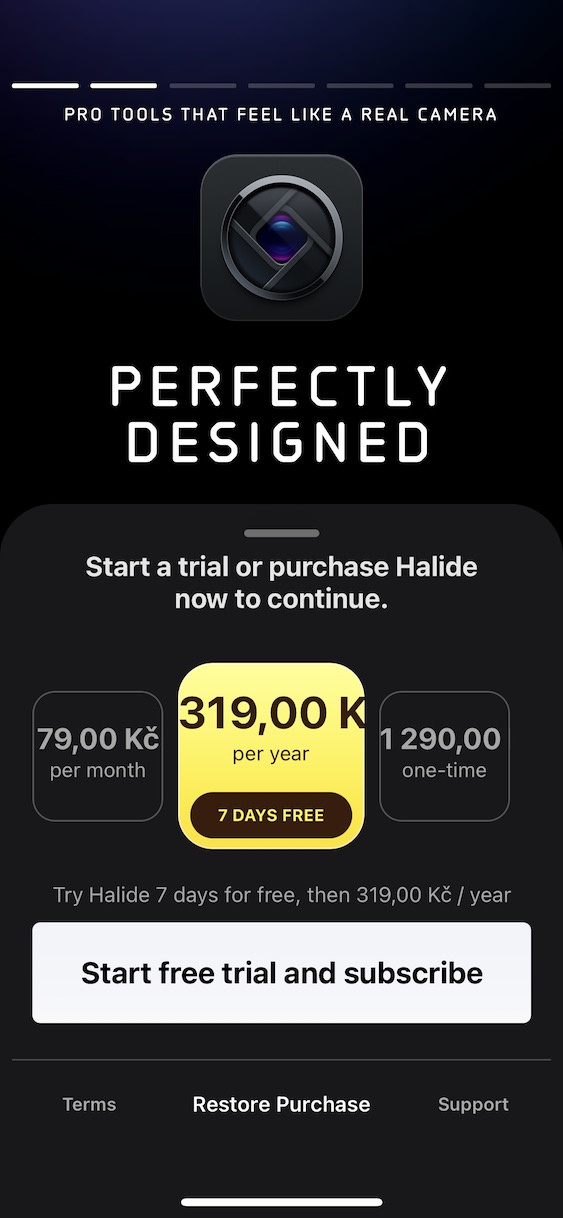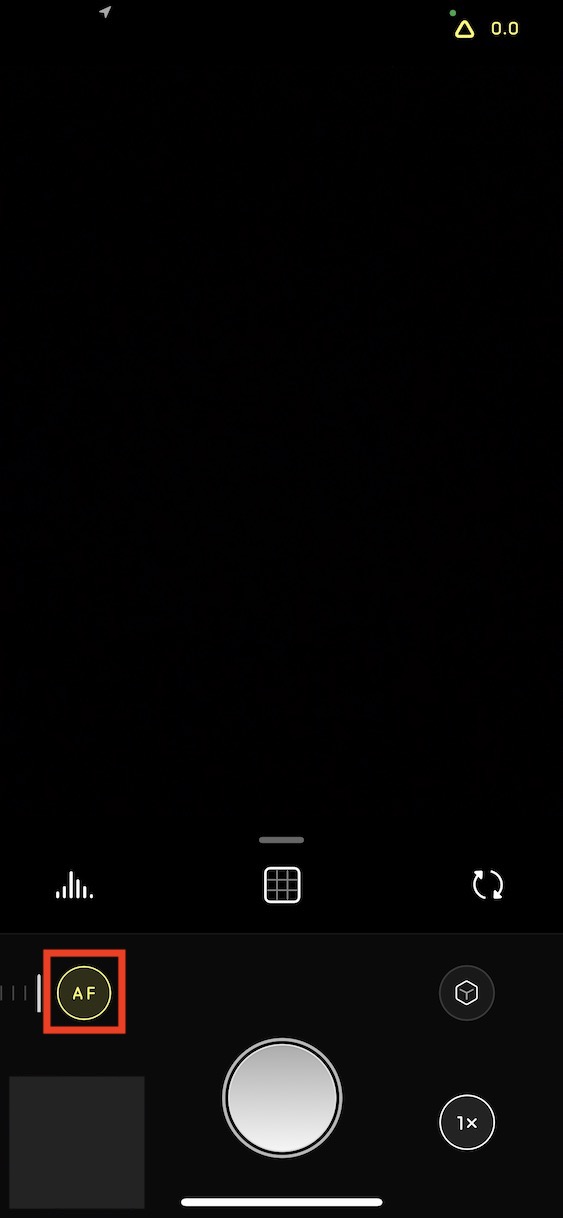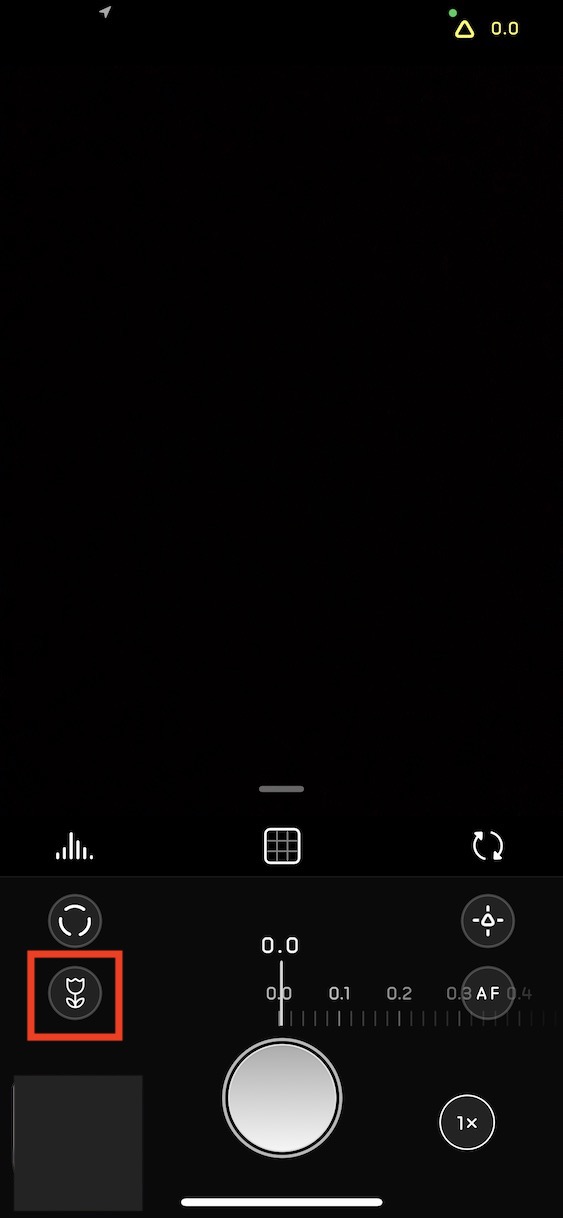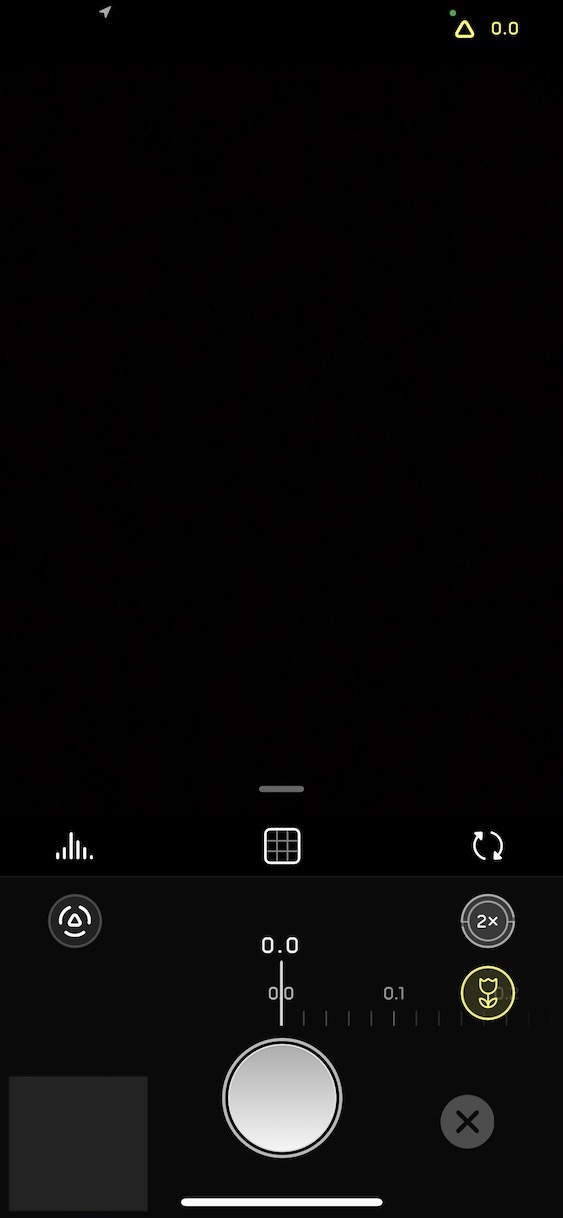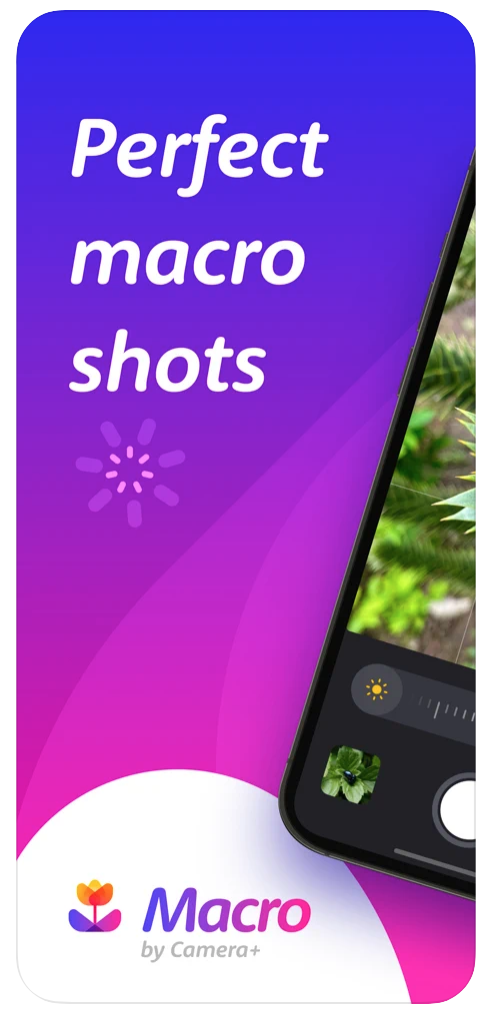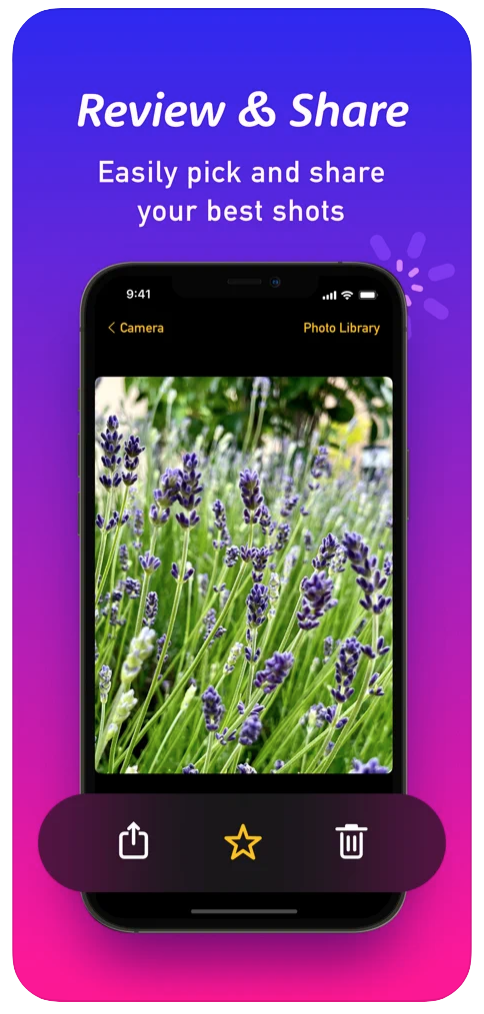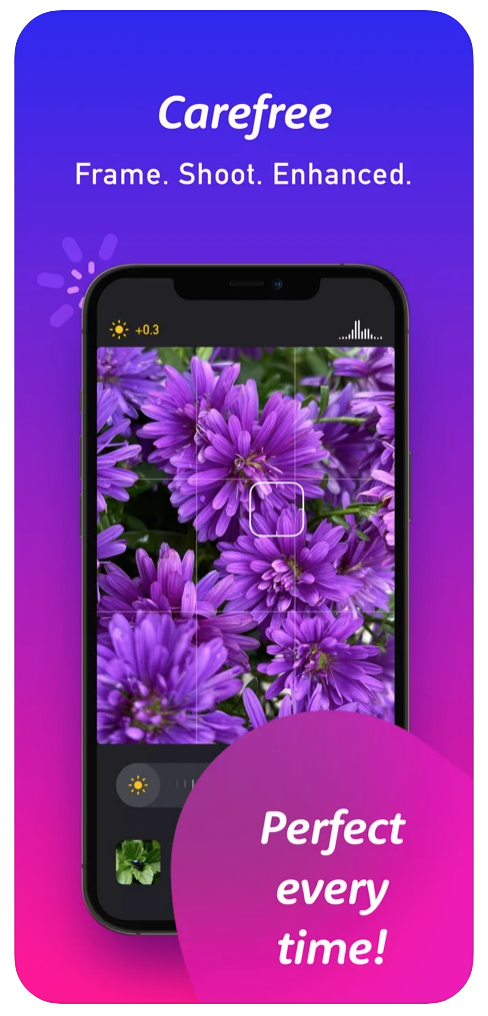Quando Apple ha introdotto l'iPhone 13 Pro, ha affermato di aver imparato anche la fotografia macro e la modalità video. Tuttavia, ha portato questa funzione esclusivamente a loro, grazie alla presenza di una nuova fotocamera ultragrandangolare con un campo visivo di 120°, una lunghezza focale di 13 mm e un'apertura di ƒ/1,8. Ma ciò non significa che i modelli più vecchi non possano eseguire anche le macro. Puoi usarlo, ad esempio, nella stagione invernale attualmente prevalente, in particolare quando fotografi i fiocchi di neve.
Macro su iPhone 13 Pro e 13 Pro Max
Nel caso dell'ultimo iPhone Pro duo professionale, Apple afferma che può mettere a fuoco fino a 2 cm grazie all'efficiente messa a fuoco automatica. La funzione non vuole sovraccaricarti con l'attivazione, quindi non appena il sistema della fotocamera ritiene che sei abbastanza vicino al soggetto da consentire all'iPhone di avviare le riprese macro, passa automaticamente l'obiettivo a ultra-wide. Se non ti piace questo comportamento, puoi modificarlo registrazione -> macchina fotografica -> Macro automatica.
Alla fine, non devi decidere se scattare macro o meno, se passare a un obiettivo o mantenere quello attuale. Il telefono lo riconoscerà da solo e cercherà di ottenere il miglior risultato possibile per te. Naturalmente ha le sue regole. La profondità di campo dipende ovviamente da quanto sei lontano dall'oggetto. Se stai fotografando una zona, devi tenere conto che la parte anteriore della scena, come il suo sfondo, può risultare fuori fuoco, nitida, quindi in realtà sarà solo un mezzo.
Potrebbe essere ti interessa
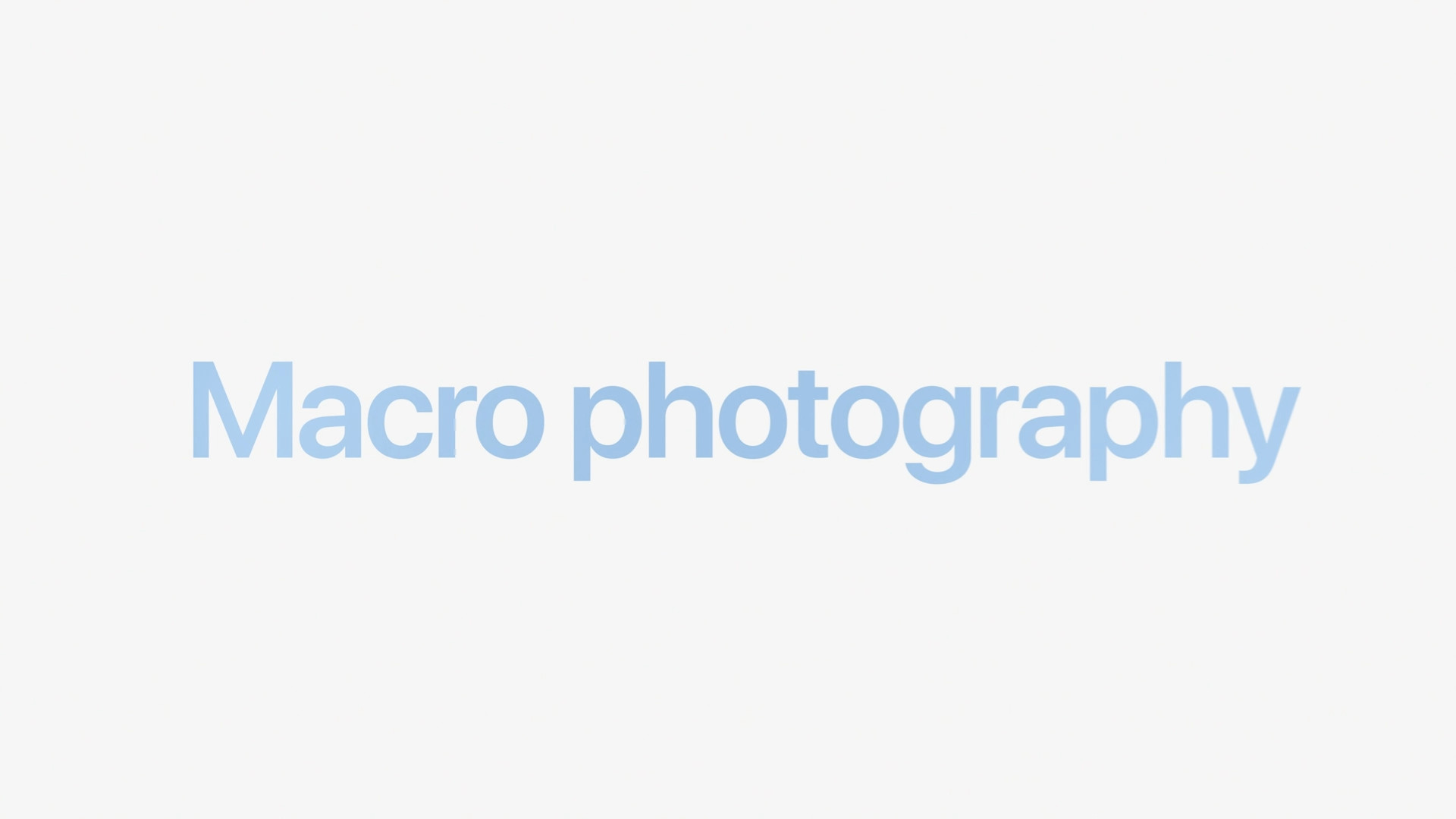
Applicazioni di terze parti
Da molto tempo ormai, l'ottica delle fotocamere dell'iPhone è sufficientemente alta da consentire anche ai modelli più vecchi o senza il soprannome Pro di gestire le macro. Sebbene l'app Fotocamera nativa non ti consenta di farlo, le app dell'App Store lo fanno già. Il titolo è stato il primo a trovare la macro giusta Halide, che lo porta su iPhone 8 e versioni successive. Questa è un'applicazione professionale con input manuale completo. La macro qui presenta l'icona del fiore. Questa modalità può quindi selezionare automaticamente l'obiettivo migliore da utilizzare per il miglior risultato possibile. Dopo aver catturato la foto macro, questa viene modificata appositamente e la sua qualità viene aumentata, grazie alla presenza dell'intelligenza artificiale.
Un'altra applicazione che potrebbe interessarti se hai bisogno di scattare foto macro è Macro di Camera+, che sta dietro agli sviluppatori del popolare titolo Camera+. Questo ha il vantaggio che si concentra esclusivamente sullo scatto di foto dettagliate e quindi non contiene menu inutili che creerebbero confusione. Per le successive modifiche, la foto catturata può essere inviata direttamente al titolo principale, se ovviamente l'hai installata. I creatori menzionano poi che la loro applicazione funziona con tutti gli iPhone con iOS 15.
Macro di Camera+ nell'App Store
Prova un teleobiettivo
Se il tuo iPhone ha un teleobiettivo, prova a sperimentarlo quando scatti foto macro. Grazie alla sua maggiore lunghezza focale, puoi avvicinarti all'oggetto fotografato. Non è la vera macro, ma può essere aggirata in modo abbastanza interessante. Tieni solo presente che i teleobiettivi degli iPhone hanno una luminosità inferiore, quindi è necessario che ci sia abbastanza luce nella scena fotografata, altrimenti soffrirà di un rumore significativo.

Neve che cade
Finora ci siamo concentrati solo sulla fotografia macro, ma la fotografia della neve offre più possibilità. Ad esempio, prova a fotografare quello che cade. Certo, è piuttosto impegnativo per le condizioni ideali, quando è necessario essere fortunati con la luce, la dimensione dei fiocchi stessi e la velocità della loro caduta. Non contare sui dettagli che ti mostreranno ogni fiocco, ma prova a utilizzare il flash in tali condizioni. Gli inserti cadenti si illumineranno e conferiranno alla foto risultante un'atmosfera completamente diversa.
Se stai scattando foto con Live Photos attivato e, al contrario, non vuoi che la neve che cade sia presente nella foto risultante, utilizza semplicemente l'effetto di lunga esposizione sulla foto nell'applicazione Foto. Nella maggior parte dei casi, può eliminare completamente la caduta dei rivestimenti.
Potrebbe essere ti interessa

La modifica
Soprattutto se stai fotografando neve e fiocchi di neve, fai attenzione al post-editing. L'inverno ha lo svantaggio che quando splende il sole, spesso il risultato è bruciato. Ridurre l'esposizione già qui quando si scattano foto. L’altro estremo è, ovviamente, l’oscurità. In questo caso, la neve potrebbe non essere bianca come vorresti. Potete risolvere questo problema impostando opportunamente il bilanciamento del bianco, quando si passa dal grigio ad un bianco gradevole, che, allo stesso tempo, non attira l'attenzione. Non modificare mai le foto con la neve dai colori caldi, che provocano l'ingiallimento della neve, e capirai sicuramente quanto sembrerebbe inappropriato in un'immagine così modificata.
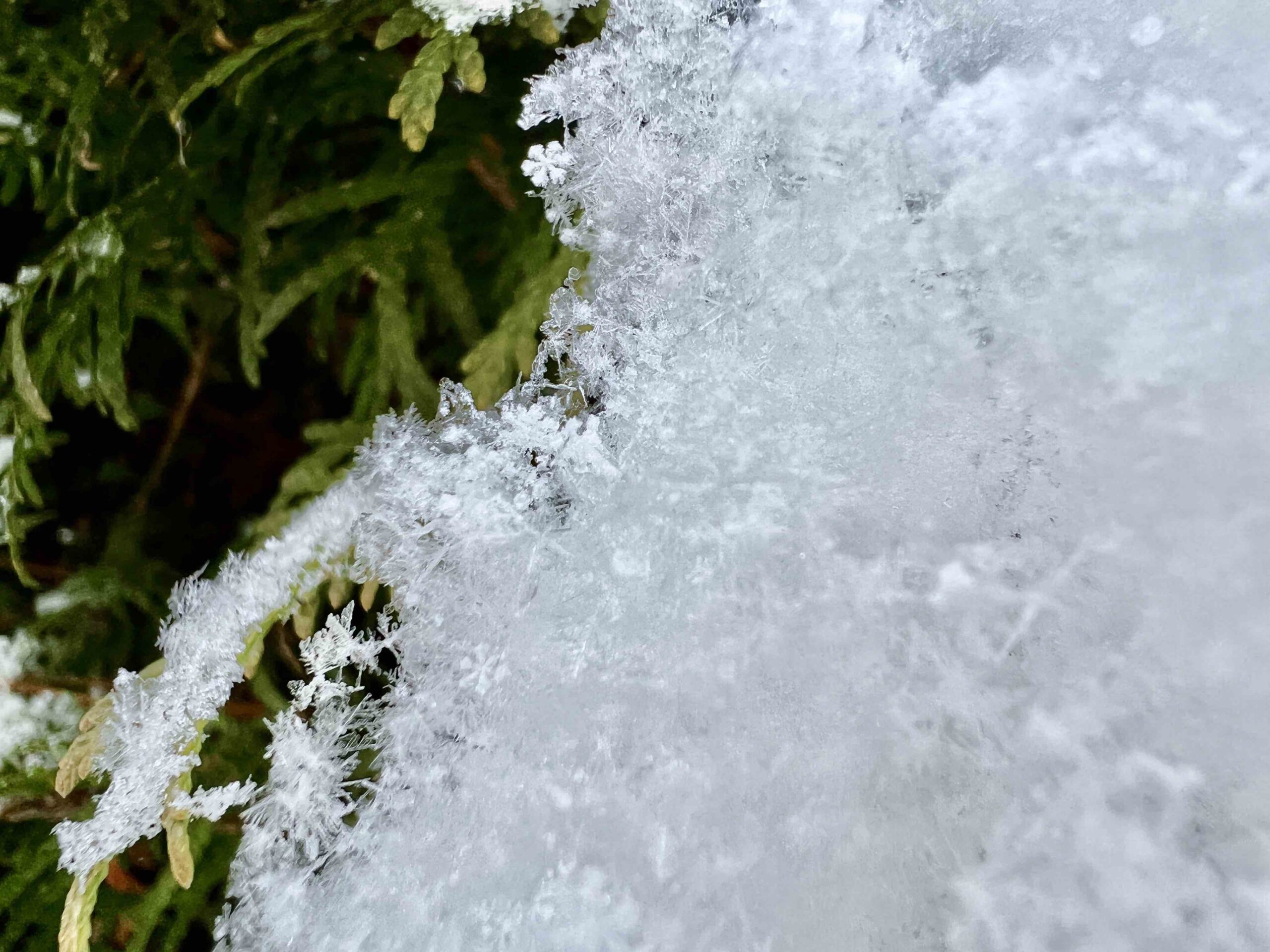
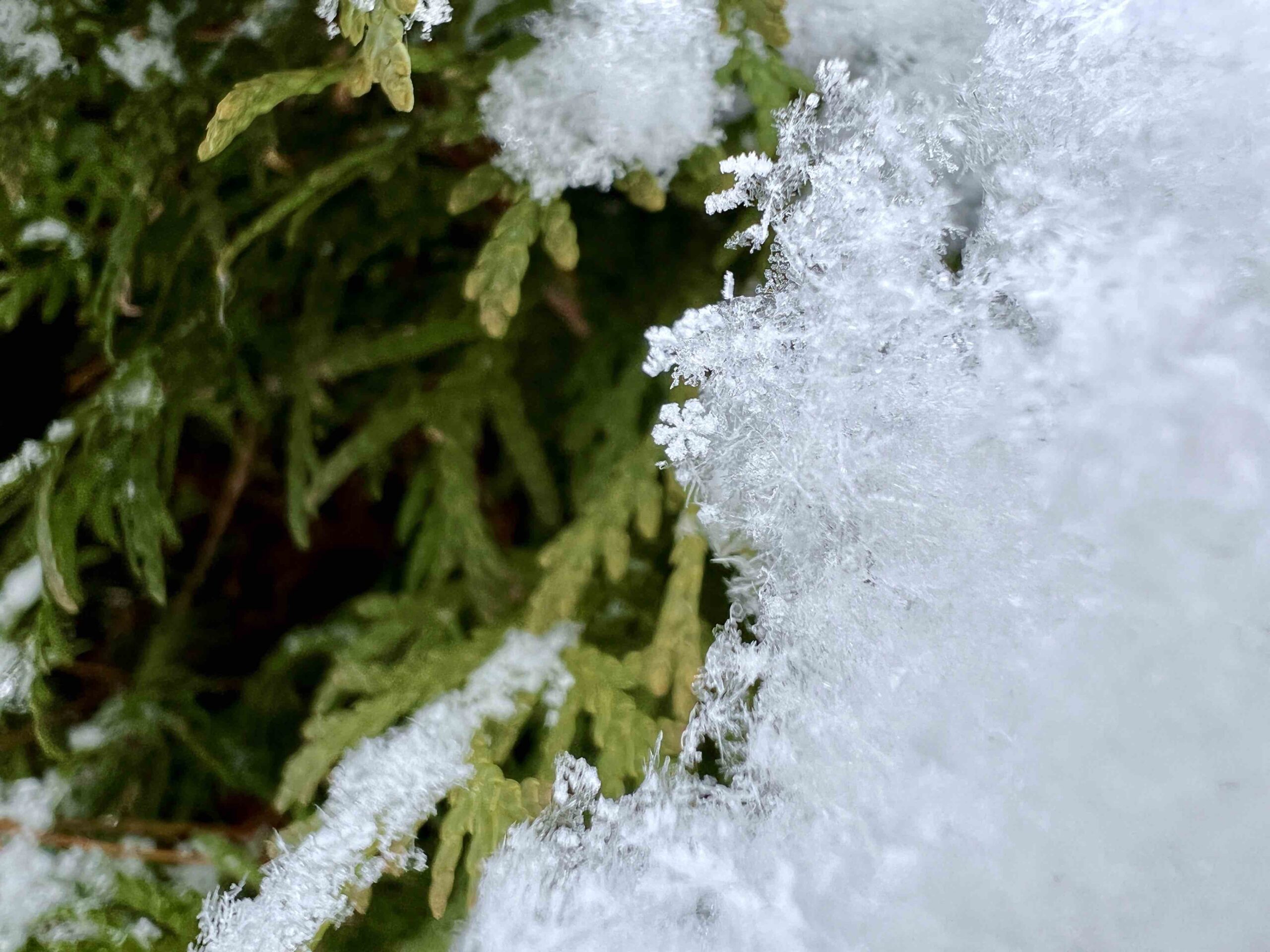

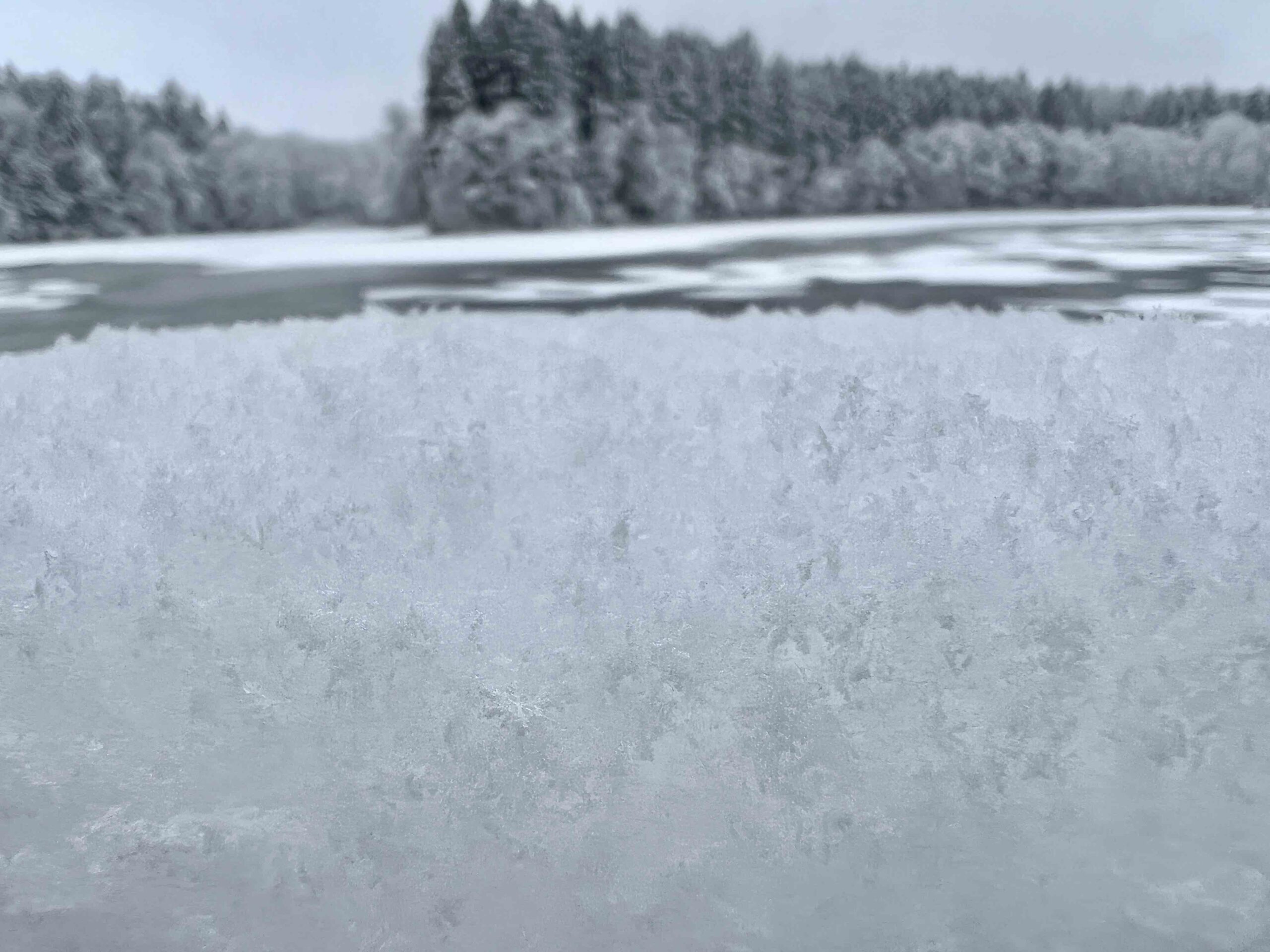
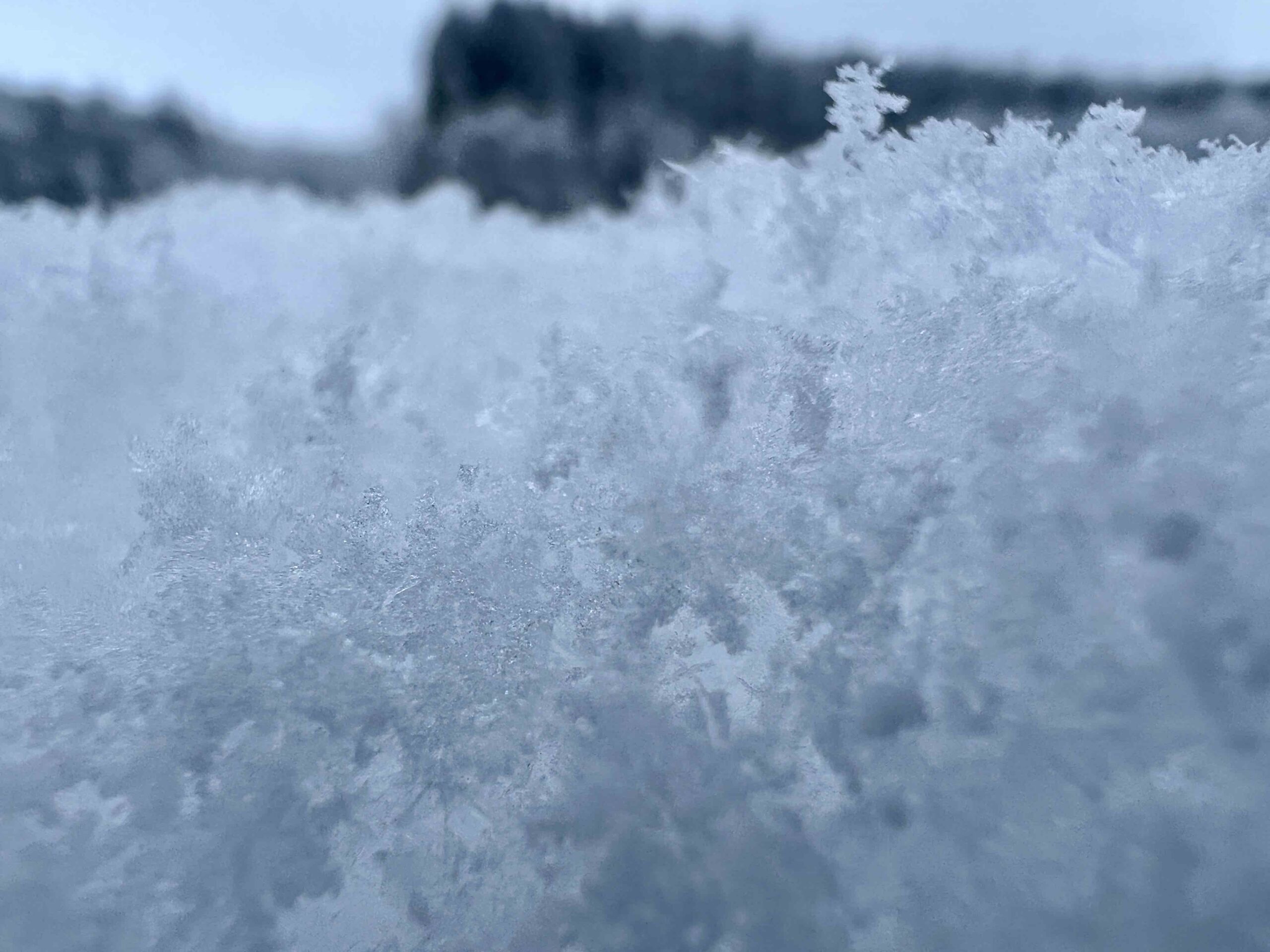

 Adam Kos
Adam Kos